何年もの間、Samsung Galaxy フォンの所有者がサードパーティのアイコン パックを使用するときに唯一のオプションは、別のアプリ ランチャーをインストールすることでした。 ただし、One UI 4 のリリース後、これは問題ではなくなりました。 これで、携帯電話の外観をカスタマイズしながら、携帯電話のデフォルトのランチャーを使用できるようになりました。
Samsung Galaxy Phoneのアイコンを変更する方法
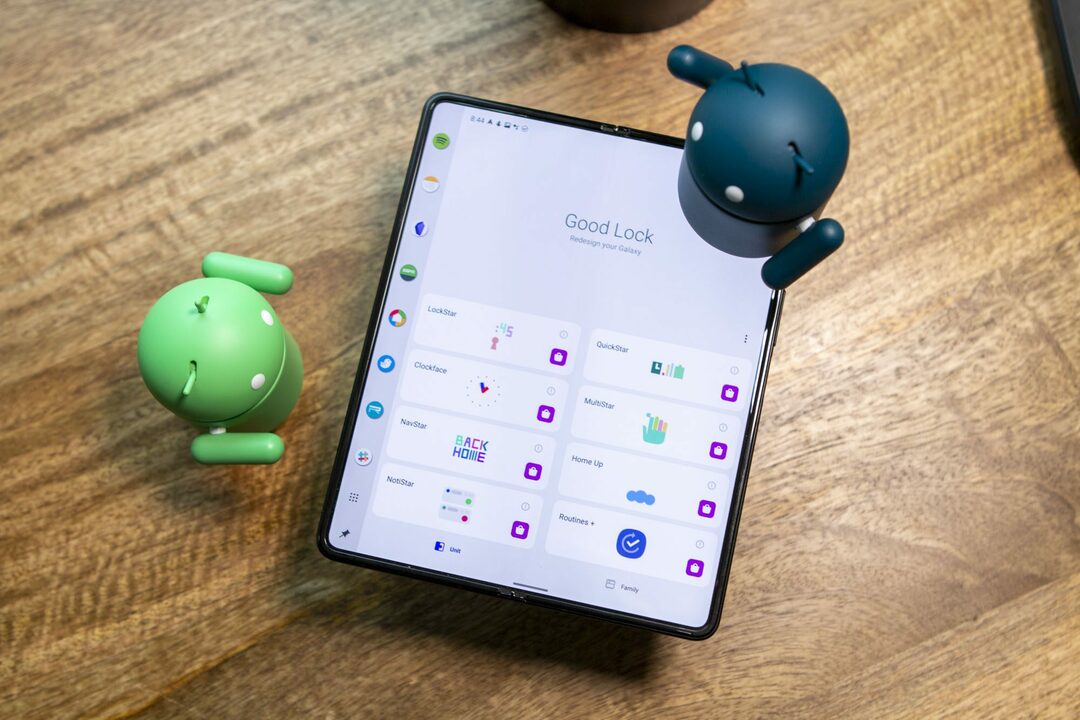
サードパーティのアプリ ランチャーを使用せずに Samsung Galaxy スマートフォンのアイコンを変更できることを嬉しく思いますが、いくつかの手順を実行する必要があります。 確かに、これらの手順は非常に簡単なので、以下のリストは少し難しいように見えるかもしれませんが、すぐにホーム画面に新しいアイコンが表示されます.
ただし、もう 1 つ指摘しておきたいのは、最初に Play ストアからアイコン パックを見つける必要があるということです。 それ以外の場合は、プロセスの後半で行う必要があります。 これにより、インストールする他のものを見つけることができなくなります。 すでにアイコン パックがインストールされている場合。 Samsung Galaxy フォンのアイコンを変更する方法は次のとおりです。
- を開きます ギャラクシーストア Samsung Galaxy スマートフォンのアプリ。
- をタップします。 検索 右上隅のアイコン。
- 入力 グッドロック.
- によって作成された Good Lock アプリを選択してインストールします。 グッドロックラボ.
- インストールしたら、Good Lock アプリを開きます。
- タップ 化粧 下部のツールバーにあります。
- 見つけて選択する テーマパーク モジュールのリストから。
- テーマパークが読み込まれたら、タップします アイコン 下部のツールバーにあります。
- をタップします。 + 新規作成 ボタン。
- アイコン プレビュー ウィンドウの上部で、 アイコンパック.
- Galaxy ストアまたは Google Play ストアからインストールされたアイコン パックのいずれかを選択します。
- 新しいアイコンのプレビューの読み込みが完了したら、アプリが希望どおりに表示されることを確認します。
- をタップします。 保存 右上隅のアイコン。
- テーマの名前を入力します。
- をタップします。 OK ボタン。
- Samsung Galaxy Store から Good Lock をダウンロード
しばらくすると、ホーム画面に戻ります。 インストールしたアプリに適用された新しいアイコン パックが表示されます。
アイコンの変更
ただし、携帯電話のすべてのアプリにカスタム アイコンを提供するアイコン パックを見つけることはほぼ不可能です。 幸いなことに、Good Lock と Theme Park の開発者はこれを考えました。 また、「テーマ」を使用するときに特定のアプリのアイコンを変更する方法を提供しました。
- を開きます グッドロック アプリ。
- タップ 化粧 下部のツールバーにあります。
- 見つけて選択する テーマパーク モジュールのリストから。
- テーマパークが読み込まれたら、タップします アイコン 下部のツールバーにあります。
- 作成したテーマをタップします。
- 表示されるポップアップウィンドウから、 編集 ボタン。
- 右上隅にある 3 つの縦のドットをタップします。
- タップ アイコンを変更する.
- アプリのリストから、アイコンを変更するアプリを見つけて選択します。
- その特定のアプリに使用する別のアイコン パックを選択します。 または、このオプションは、携帯電話のギャラリー アプリにアプリ アイコンが保存されている場合にも利用できます。
- 適用するアイコンを見つけて選択します。
- 左上隅にある < ボタン。
- 右上隅にある 保存 アイコン。
- 「新しい」テーマの名前を入力します。
- をタップします。 OK ボタン。
これは少し複雑な解決策のように思えるかもしれません。 ただし、Samsung の OneUI Launcher を使用できるようにしたいが、サードパーティの起動に切り替えたくない場合は、これが Samsung Galaxy 電話のアイコンを変更する最も簡単な方法です. また、Samsung Galaxy Phone の組み込みランチャーと組み合わせて、Google Play ストアのアプリ アイコン パックを使用する唯一の方法でもあります。
最高のアイコンパックの一部

カスタマイズの世界に慣れていない場合や、新しいアイコン パックを探している場合に役立ちます。 Play ストアにはさまざまなアイコン パック オプションがあふれていますが、選択したアイコン パックが定期的に更新されるようにする必要があります。 これにより、Play ストアにヒットするアプリが際限なく追加されます。 それを念頭に置いて、Samsung Galaxy電話のアイコンを変更したい場合のお気に入りをいくつか紹介します.
- オリンピア (3000 以上のアイコン) – $1.99 – オリンピアは、漫画にインスパイアされたデザインと美しいパステル カラーを備えた、ユニークで形のないアイコン パックです。 各アイコンは、完璧で純粋なユニークな体験を生み出すために設計された傑作です。
- LineX (6000 以上のアイコン) – $0.99 – この超シンプルな Neony アイコン パックは、6000 以上のアイコンの線形テーマを備えています。これは、あなたが考えることができる最も新鮮なアイコン パックの 1 つです。 そして、はい、これは市場で最高の線形スタイルのアイコン パックかもしれません。 テーマのないアイコン用のたくさんのアイコンと美しいマスク
- 月の出 (1050+ アイコン) – 無料 – ムーンライズ アイコンは、独自の色の選択を使用してゼロから設計され、月と夜の混合を表現し、独特のアイコン スタイルを作成します。
- Atom (2800 以上のアイコン) – $0.99 – アトム アイコン パックは、美しい色と黒の色の組み合わせで、ホーム画面を即座に視覚的に楽しむための暖かい雰囲気でデザインされています。
- Flora: Material Icon Pack (2780+ アイコン) – $1.49 – この Iconpack では、Google のマテリアル デザイン ガイドラインを採用し、芸術的なタッチを適用しています! すべてのアイコンは、多くの時間と細心の注意を払って作成された真の傑作です。
- ピクセル化 – ダーク アイコン パック (5500 以上のアイコン) – $0.49 – 今後の Android リリースからの完全に新しいデザインを特徴とする、最高のダーク モード ピクセルにインスパイアされたスタイル。 すべての一般的なランチャーをサポートする専用の壁紙パックが含まれています。
サードパーティのアプリ ランチャーはうまく機能しますが、そうでない場合を除きます
ほとんどの Android ユーザーは、ホーム画面のアイコンを変更するために一連の手順を実行する必要はありません。 別のアイコン パックを使用するための「ワンタップ」ソリューションを提供するサードパーティのアプリ ランチャーが多数あります。
ただし、Samsung Galaxy フォンで別のアプリ ランチャーを使用している場合。 特に新しいものでは、スタック可能なウィジェットなどを見逃すことになります. これらは、Galaxy フォンのデフォルトのランチャーでのみ利用可能であり、サードパーティの代替手段によってまだ複製されていません. また、Galaxy Z Fold 4 のようなものを所有している場合、ナイアガラ ランチャーを除いて、サードパーティのランチャー サポートは事実上存在しません。